连接 MQTT.fx
本文将以 MQTT.fx 作为 MQTT 客户端测试工具,接入 MQTT 云服务 - EMQX Cloud 部署。
MQTT.fx 是目前最为流行的 MQTT 桌面客户端工具,MQTT.fx 1.0 Major 版本由 Jens Deters 使用 JavaFX 技术开发,即为 Java 虚拟机应用。遗憾的是 MQTT.fx 目前已经停止维护,并转为由 Softblade 公司资助开发另发行了其商业版本 MQTT.fx® 5.0,采用收费许可证方式经营该软件。本文中的 MQTT.fx 不经特殊说明即特指 1.0 版本。
支持 TCP、TLS 协议,但不支持 WebSocket。
前置准备
- 安装 MQTT.fx 客户端。
- 已在 EMQX Cloud 创建部署,并且部署状态为运行中。
部署 MQTT 服务器
要将应用程序连接到 EMQX Cloud,您需要创建并配置一个部署。
Serverless 部署
- 在 EMQX Cloud 控制台中创建一个 Serverless 部署。
- 部署创建并运行后,进入部署的概览 页面,获取 MQTT 连接信息,包括:
- Broker 地址
- 端口号(Serverless 部署仅支持 TLS 端口)
- Serverless 部署仅支持 TLS 连接。请务必从概览页面下载 CA 证书,并使用
8883端口进行 TLS 连接。 - 在部署中通过访问控制 -> 客户端认证配置默认认证信息(用户名/密码)。
更多详情请参考:Serverless 连接指引。
专有版或 BYOC 部署
- 您可以在 EMQX Cloud 控制台中创建一个专有版或 BYOC 部署。
- 创建完成后,进入部署的概览页面,获取 MQTT 连接信息,包括:
- Broker 地址
- MQTT 和 WebSocket 的 TCP 与 TLS 端口(支持 TCP 和 TLS 连接)
- 在部署中通过访问控制 -> 客户端认证 配置默认认证信息(用户名/密码)。
详细端口配置请参考:专有版 / BYOC 连接指引。
连接配置
连接信息
部署概览页面可获取到连接地址和端口信息。
认证信息
EMQX Cloud 所有部署均开启了用户认证,因此使用 MQTT.fx 进行测试连接时,需要填写用户名和密码字段。
在访问控制 -> 客户端认证中设置用户名和密码,可逐一添加,也可批量导入认证信息。
连接
打开连接配置
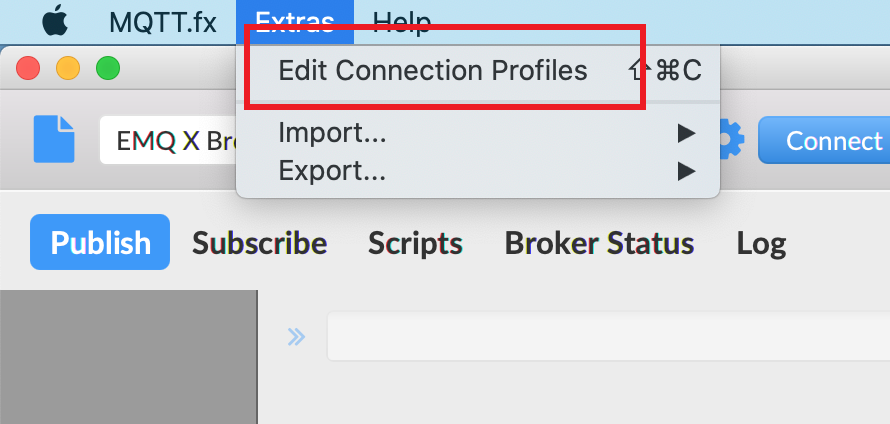
新建连接配置,并填写相关配置
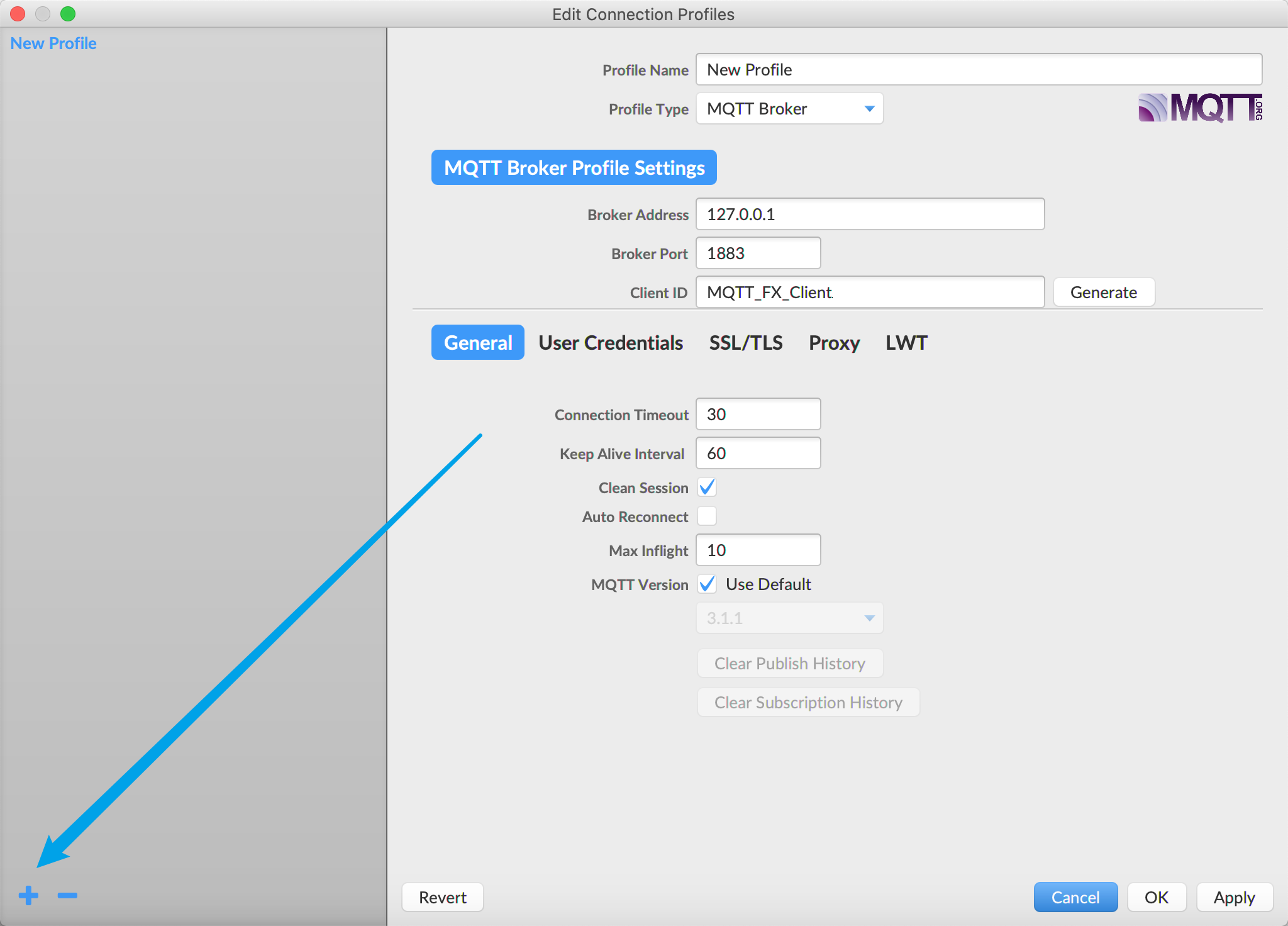
连接到部署
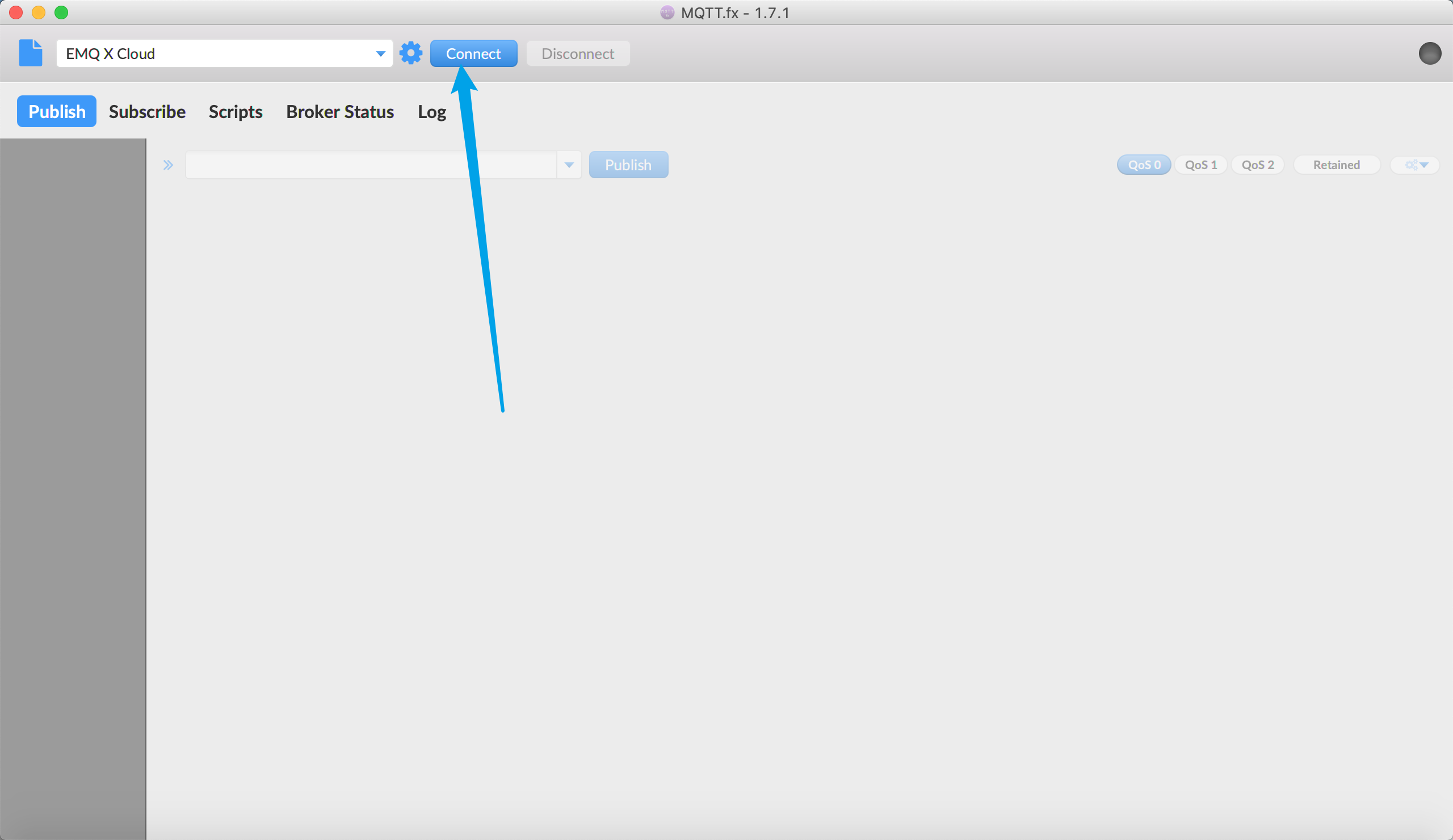
更多内容
更多订阅、发布等功能请参考:使用 MQTT.fx 接入 EMQX Cloud